Файловые команды
cd /home — перейти в директорию ‘/home’cd .. — перейти в директорию уровнем вышеcd ../.. — перейти в директорию двумя уровнями вышеcd — перейти в домашнюю директориюcd ~user — перейти в домашнюю директорию пользователя usercd — — перейти в директорию, в которой находились до перехода в текущую директориюpwd — показать текущюю директориюls — отобразить содержимое текущей директорииls -F — отобразить содержимое текущей директории с добавлением к именам символов, храктеризующих типls -l — показать детализированое представление файлов и директорий в текущей директорииls -a — показать скрытые файлы и директории в текущей директорииls ** — показать файлы и директории содержащие в имени цифрыtree — показать дерево файлов и директорий, начиная от корня (/)mkdir dir1 — создать директорию с именем ‘dir1’mkdir dir1 dir2 — создать две директории одновременноmkdir -p /tmp/dir1/dir2 — создать дерево директорийrm -f file1 — удалить файл с именем ‘file1’rmdir dir1 — удалить директорию с именем ‘dir1’rm -rf dir1 — удалить директорию с именем ‘dir1’ и рекурсивно всё её содержимоеrm -rf dir1 dir2 — удалить две директории и рекурсивно их содержимоеmv dir1 new_dir — переименовать или переместить файл или директориюcp file1 file2 — сопировать файл file1 в файл file2cp dir/* . — копировать все файлы директории dir в текущую директориюcp -a /tmp/dir1 . — копировать директорию dir1 со всем содержимым в текущую директориюcp -a dir1 dir2 — копировать директорию dir1 в директорию dir2
Что есть Ubuntu, что есть Linux и какая между ними связь
Есть операционная система Linux — это программа, которая работает как прослойка между пользователем, программами и компьютерным железом. Она существует наравне с Windows и другими операционками. В Linux можно управлять файлами, запускать программы и делать дела.
На разных версиях Linux работает огромное количество серверов, смартфонов и компьютеров по всему миру. Например, по разным подсчётам, от 70 до 90% серверов в мире работают на Linux. Linux любят за гибкость, скорость и глубину настройки.
На основе Linux делают много модификаций и дистрибутивов. Дистрибутив — это как подарочный набор: в него может входить сама операционка, какой-то набор программ и драйверов, графическая оболочка, может быть, даже игры. Например, в дистрибутиве Raspbian, который обычно ставят на миникомпьютеры на Raspberry Pi, сразу установлены среды для программирования.
Ubuntu — это один из дистрибутивов Линукса, ориентированный на простых людей, которым нужно делать простые людские дела. Там есть графический интерфейс и офисные программы.
Скачивается здесь: ubuntu.com/download
Пять случаев, когда пригодится Ubuntu
- Старые компьютеры у родителей, дальних родственников. Установили один раз, поставили все нужные программы из магазина приложений и забыли проблемы. Графический интерфейс не хуже Windows, вирусов и троянов там нет. Всё безопасно, быстро и хорошо. Бабушка скажет спасибо.
- Ваша собственная рабочая станция на USB-флешке. Берёте Ubuntu, ставите её на флешку, настраиваете под свои задачи. Теперь это ваш компьютер. Вставляете эту флешку в любой комп, загружаетесь с флешки, и вот они: все нужные вам программы, явки и пароли, закладки, документы.
- Домашний сервер. Если хотите экспериментировать с веб-технологиями, можно взять какой-нибудь старый комп, поставить на него Ubuntu и развернуть там полноценный сервер под свои задачи. Хочешь — базы данных там крути, хочешь — телеграм-ботов.
- Школа, вуз, офис. Ubuntu в частности и Linux вообще очень полезен в университетах, школах и офисах: он бесплатный, там есть весь необходимый минимум, работает на слабом железе, легко раскатывается и поддерживается.
- Установить новый мировой порядок. Показать кукиш жадным корпорациям, собрать средней руки комп, накатить на него бесплатный софт, скрыться от цифрового шпионажа, сделать свою криптовалюту, вот это вот всё.
Эксперт
Владимир Олохтонов
Автор
Александр Бабаскин
Редактор
Максим Ильяхов
Корректор
Ирина Михеева
Иллюстратор
Даня Берковский
Вёрстка
Мария Дронова
Распорядитель соцсетей
Виталий Вебер
Установка операционной системы
Поскольку самое первое знакомство с Ubuntu и Debian начинается именно с установки, рассмотрим, в чём оба дистрибутива отличаются друг от друга в этом компоненте.
- Способ загрузки. Оба дистрибутива могут быть скачаны как напрямую с серверов разработчика, так и с использованием технологии BitTorrent. Учитывая, что серверы могут быть перегружены, второй вариант является наиболее подходящим, для того чтобы быстро скачать полный образ.
- Размер установочного образа. Ubuntu предлагает один вариант загрузочного образа размером примерно 1,5 гигабайта. Debian предоставляет гораздо более широкий выбор, зависима от размера вашего носителя: можно выбрать файлы объёмом до 650 мегабайт либо до 4,4 гигабайта. Дело в том, что образ по умолчанию рассчитан для записи на диск, поэтому он разбит на части такого размера, чтобы для каждой из них можно было использовать один носитель. Если вы выбираете образ для CD-диска, можно скачать 8 файлов, если же DVD — то всего лишь 3. По заверениям разработчиков, для установки самого необходимого набора программного обеспечения достаточно использовать первый образ в списке. Во всех остальных содержится дополнительное программное обеспечение, которое и так можно скачать через интернет. Кроме того, предлагается скачать утилиту для онлайн-установки, когда установочный образ занимает минимум места, а все файлы загружаются с удалённого сервера.
- Количество поддерживаемых архитектур. В этом компоненте Debian существенно преобладает над Ubuntu: 12 платформ против 5. Оригинальный Debian можно поставить практически на любое устройство с процессором, разве что кроме микроволновки или холодильника. Ubuntu же предназначен на использование с самыми популярными девайсами.
- Функционал утилиты установки. В Ubuntu всё максимально упрощено для неопытных юзеров, тем не менее можно выбрать режим опытного пользователя и каждый компонент выбирать вручную. Debian же многими специалистами признан как дистрибутив с наиболее настраиваемым установщиком. По большому счёту, это тот же расширенный режим, но с возможностью выбора автоматических настроек. Он будет полезным как новичкам, так и более опытным юзерам.
В этом показатели преимущества стоит отдать всё-таки Дебиан, так как он рассчитан на более широкий круг пользователей. Убунту же направлен в первую очередь на неопытных и новичков, а его установщик более красочно оформлен, что также привлекает менее продвинутых линуксоидов.
Best Online Linux Terminals To Practice Linux Commands
In the first part, I’ll list the online Linux terminals. These websites allow you to run regular Linux commands in a web browser so that you can practice or test them. Some websites may require you to register and login to save your sessions.
1. JSLinux
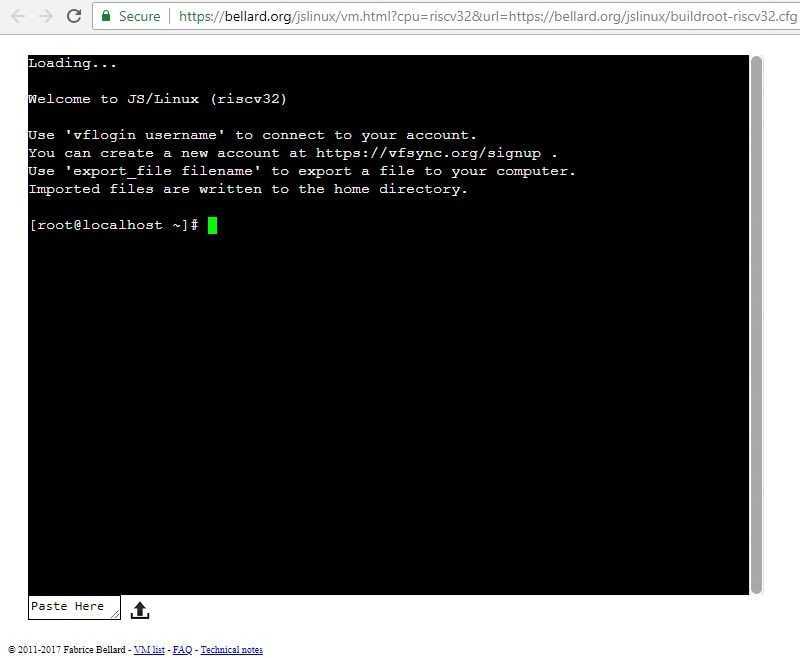
JSLinux functions more like a complete Linux emulator instead of just offering you the terminal. As the name suggests, it has been written entirely in JavaScript. You get to choose a console-based system or a GUI-based online Linux system. For this case you would want to launch the console-based system to practice Linux commands. To be able to connect your account, you need to sign up first.
JSLinux also lets you upload files to a virtual machine. At its core, it utilizes Buildroot (a tool that helps you to build a complete Linux system for an embedded system).
2. Copy.sh
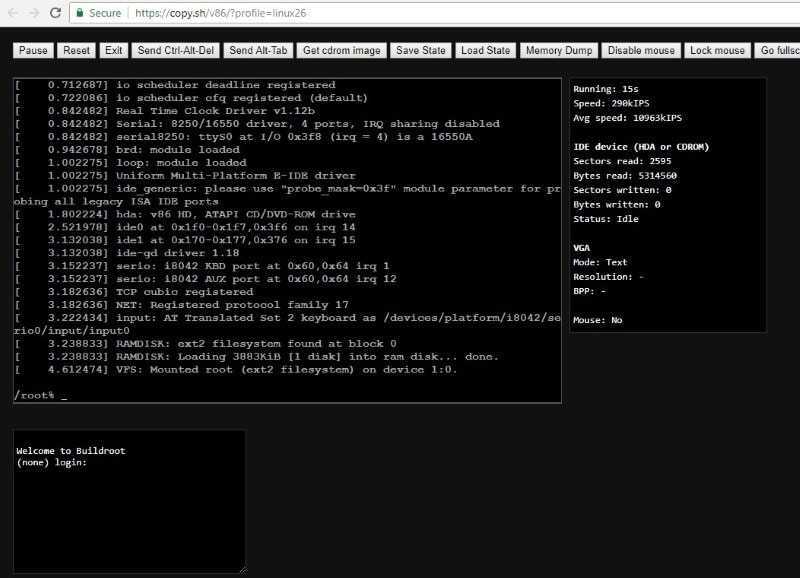
Copy.sh offers one of the best online Linux terminals, a fast and reliable way to test and run Linux commands.
Copy.sh is on GitHub and it is being actively maintained, which is a good thing. It also supports other operating systems, including:
- Windows 98
- KolibriOS
- FreeDOS
- Windows 1.01
- Archlinux
3. Webminal
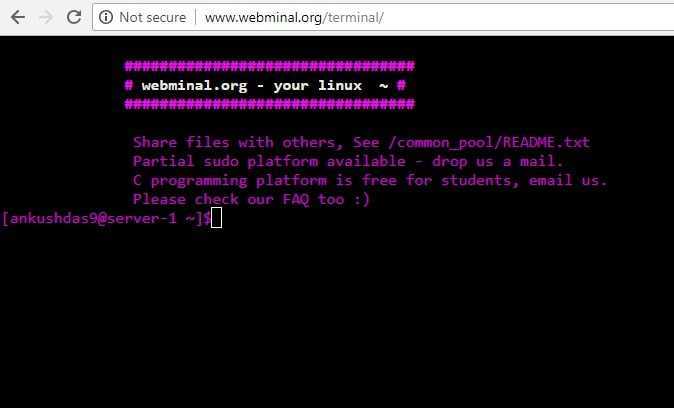
Webminal is an impressive online Linux terminal, and my personal favorite when it comes to a recommendation for beginners to practice Linux commands online.
The website offers several lessons to learn from while you type in the commands in the same window. So you do not need to refer to another site for a lesson, then switch back or split the screen in order to practice commands. It’s all right there in a single tab on the browser.
4. Tutorialspoint Unix Terminal

You might be aware of Tutorialspoint, which happens to be one of the most popular websites with high quality (yet free) online tutorials for just about any programming language (and more).
So, for obvious reasons, they provide a free online Linux console for you to practice commands while referring to their site as a resource at the same time. You also get the ability to upload files. It is quite simple, but an effective online terminal. It offers a lot of other, different online terminals as well in its Coding Ground page.
5. JS/UIX

JS/UIX is yet another online Linux terminal which is written entirely in JavaScript without any plug-ins. It contains an online Linux virtual machine, virtual file system, shell, and so on.
You can go through its manual page for the list of commands implemented.
6. CB.VU
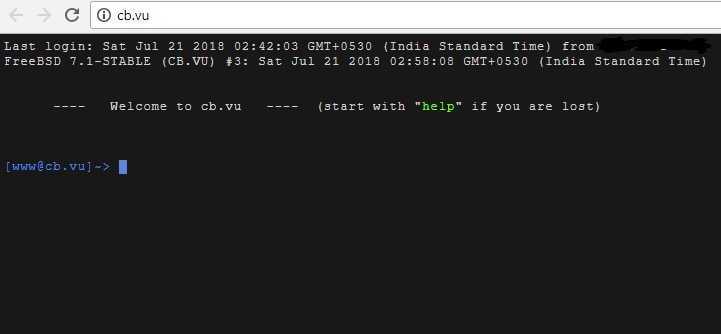
If you want to test commands for FreeBSD 7.1 stable version, cb.vu is a quite simple solution.
It’s nothing fancy, just try out the commands you want and get the output. Unfortunately, you do not get the ability to upload files here.
7. Linux Containers

Linux Containers lets you run a demo server (with a 30-minute time limit) which acts as one of the best online Linux terminals. In fact, it’s a project sponsored by Canonical.
8. Codeanywhere
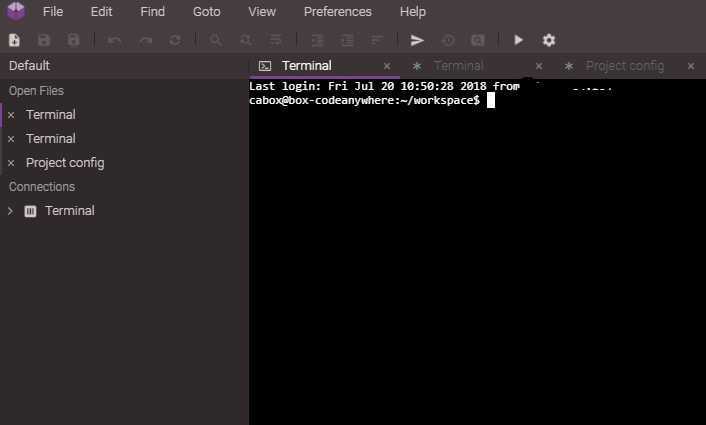
Codeanywhere is a service which offers cross-platform cloud IDEs. However, in order to run a free Linux virtual machine, you need to sign up and choose the free plan. Then proceed to create a new connection, setting up a container with the OS of your choice. Finally you will have a free Linux console at your disposal.
Главные мифы о Ubuntu и Linux в целом
1. Линукс сложный, он для сисадминов, а не нормальных людей.
Базовые задачи (серфинг, музыка-видео и т.д.) выполняются в Ubuntu не сложнее, чем в Windows, а порой и легче (см. вышеупомянутую установку программ). Да, есть консоль, но большинство основных задач можно выполнять и через графический интерфейс: например, для установки видеоплеера VLC можно ввести в консоль «sudo apt-get install vlc», а можно зайти в «Центр приложений Ubuntu», ввести в поле поиска «vlc», выбрать его и нажать на «установить». Консоль и хоткеи линуксоиды часто используют не из-за того, что без них в системе очень неудобно, а из-за того, что с ними (если потратить время и научиться) становится очень удобно. Без графического интерфейса, с одной консолью, вы можете остаться в том случае, если захотите сделать что-то нетипичное — но при гуглении по названию задачи, которую хотите выполнить, зачастую можно найти на форумах готовые команды, которые останется только скопировать в консоль, даже если не понимаешь, что они означают. (Ну и, справедливости ради, нетипичные задачи в Windows нередко еще сложнее выполнить.)2. Линукс некрасивый, он для сисадминов, а не девушек с тягой к прекрасному.
Во-первых, Ubuntu совершенно не выглядит угловатым консольным монстром из 90-х; многие даже считают, что она отчасти подражает MacOS. Во-вторых, в Ubuntu куда большее единообразие системы, чем в Windows: приложения следуют одним правилам оформления, выводят оповещения одним и тем же способом, и так далее. Исключения из единого облика есть (обычно это кроссплатформенные приложения, выглядящие так же, как и под другими системами), но и на часть из них можно натянуть скины. В-третьих, если ставить внешний вид во главу угла, то с помощью Compiz Fusion можно заставить Ubuntu выглядеть эффектнее Windows и настроить ее внешность под себя (есть, например, такой ролик — не самый показательный, но суть понять можно).3. Под Линукс нет нужных мне программ/игр.
Смотря какие нужны. Программы для выполнения всех базовых задач есть. Специфические — зависит от конкретной ситуации. AutoCAD, скажем, толком нет (хотя говорят, что альтернативы ему становятся все лучше и все совместимее с ним), и большинство автокадщиков даже при любви к линуксу оставляет второй системой Windows для работы. Игры есть, в том числе хорошие, но свежих блокбастеров нет. (Впрочем, блокбастеров теперь и на Windows все меньше, они в основном на приставках.)
1. Chromium
Первое, что понадобится после установки системы, — это интернет-браузер. По умолчанию Ubuntu поставляется с браузером Firefox, но не всем он нравится. Chromium — это веб-браузер, разработанный компанией Google еще в 2008 году на собственной модификации движка Webkit-Blink. Кроме того, что программа очень удобна и многофункциональна, это еще и платформа для веб-приложений с открытым исходным кодом (о них поговорим чуть позже). У Chromium также есть версия с закрытым исходным кодом, под названием Google Chrome, но рекомендуется использовать именно эту: здесь есть поддержка систем 32 бит, а также вырезаны все модули сбора информации о поведении пользователей.
Установить Chromium можно из официальных репозиториев:
Обзоры программ
- 30 Лучших Linux программ в 2015
- Лучшие программы для Ubuntu
- Лучшие программы для Linux Mint
- Аналоги Notepad++ для Linux
- Лучший файловый менеджер для Linux
- Лучшие аналоги Paint для Linux
- Лучший HEX редактор для Linux
- Как открыть большой файл в Linux
- Выбираем антивирус для Linux
- Выбираем файловый менеджер для Ubuntu
- Лучшие менеджеры закачек в Linux
- Лучшие аналоги Skype для Linux
- Лучшие браузеры для Linux
- Альтернативы FormatFactory для Linux
- Лучшие текстовые редакторы Linux
- Аналоги Microsoft Office Linux
- Лучшие IRC клиенты Linux
- Обзор пакетных менеджеров Linux
- Лучшие почтовые клиенты Linux
- Программы резервного копирования Linux
- Лучшие почтовые серверы linux
- Лучшие плагины Sublime Text 3
- Лучшие программы для записи видео с экрана Linux
- Лучшие загрузчики Linux
- Лучшие программы интернет-радио в Linux
- Программы для записи образа на флешку Linux
- Бесплатные аналоги Adobe в Linux
- Лучшие офисные программы Gnome
- Лучшие календари для Linux
- Лучшие менеджеры буфера обмена Linux
- Лучшие менеджеры паролей для Linux
- Лучшие торрент клиенты для Linux
- Программы для тестирования Linux
- Графические клиенты git в Linux
- Искусственный интеллект в Linux
- Лучшие программы KDE
- Лучшие редакторы изображений Linux
- Лучшие читалки для Linux
- Программы слежения за компьютером Linux
Конфиденциальность и безопасность
FSF считает Ubuntu шпионским ПО с тех пор, как они ввели отправку всех поисковых запросов Dash на сервера Canonical, где эти данные использовались для показа рекламы. Поскольку функция включена по умолчанию Canonical автоматически получает запросы пользователя и IP даже без его явного на то согласия. Это может быть серьезным риском для конфиденциальности. В последних версиях эту «фичу» убрали, но осадок остался.
В OpenSUSE нет таких острых нарушений конфиденциальности. Наоборот в OpenSUSE поставляется очень продвинутый брандмауэр, блокирующий некоторые порты, чтобы обеспечить дополнительную защиту для пользователей.
Таким образом, с точки зрения конфиденциальности OpenSUSE опять опережает Ubuntu.
Транзакционный сервер (с окружением рабочего стола)
Ранее я упоминал, что есть две версии сервера Leap, которые можно установить из ISO-образов: вы можете развернуть либо стандартный, либо транзакционный сервер. Последний использует Btrfs и Snapper для предоставления транзакционных (также называемых «атомарными») обновлений, которые можно откатить, если что-то пойдет не так. Проще говоря, вместо обновления пакетов на работающей системе обновления применяются путем создания нового снимка, и вы можете затем загрузить новый снимок (или выполнить откат к предыдущему). Это похоже на то, что Fedora делает с Silverblue (о котором я писал в прошлом году), но есть несколько отличий: транзакционный сервер openSUSE не использует rpm-ostree, а zypper по-прежнему используется в фоновом режиме как менеджер пакетов (в Silverblue Fedora менеджер пакетов DNF полностью удален).
Другое отличие состоит в том, что Silverblue ориентирован на десктоп, в то время как транзакционный сервер openSUSE очень сильно ориентирован на серверы (подсказка в названии). Однако я подумал, что было бы интересно установить транзакционный сервер в GNOME Boxes, а затем установить среду рабочего стола. Поскольку у моего тестового ноутбука всего 4 ГБ памяти, я решил установить относительно легкий рабочий стол MATE:
# transactional-update pkg install patterns-mate-mate
Эта команда установит все необходимое для получения окружения рабочего стола. Вам может потребоваться убедиться, что целевой уровень установлен на «graphical» (старый уровень запуска 5), и вы, вероятно, хотите отключить автоматические обновления/перезагрузки:
# systemctl set-default graphical.target # systemctl disable rebootmgr.service # systemctl disable transactional-update.timer
После того, как вы загрузились, вы можете обновить свою систему с помощью «transactional-update up». Установка пакетов выполняется с помощью «transactional-update pkg install ». Например, в качестве теста я установил текстовый редактор Leafpad с помощью команды «transactional-update pkg install leafpad».
При установке пакета создается новый снимок. Чтобы начать использовать новый снимок, вам нужно перезагрузить компьютер.
Я не сталкивался с какими-либо неожиданными проблемами при запуске рабочего стола MATE поверх транзакционного сервера. Однако следует помнить, что менеджер программного обеспечения YaST работать не будет. После того, как я установил Leafpad, менеджер программного обеспечения правильно указал на приложение как установленное, но попытка удалить его вызвала ошибку (так как команда «zypper remove leafpad» больше не работает).
Я понятия не имею, есть ли у openSUSE какие-либо планы по созданию операционной системы для транзакционных десктопов. Мне, конечно, было бы интересно — это очень весело!
Стабильность.
Я специально выделил этот пункт. Это одна из основных причин, из-за которых у Linux крайне низкая популярность. Но здесь, не все так однозначно, как и у дочери офицера.

Начнем с производителей железа. Они не делают нормальные драйвера под Linux, потому что у Linux крайне низкая популярность на десктопе, а пользователи думают — я не буду переходить на Linux, там ужасные драйвера.
А что ужасного? Да многое: плохо работающий Nvidia Optimus, проблема с тирингом, проблема с видеокартами, проблема с WI-FI. AMD не научилась нормально передавать звук по HDMI (скоро пофиксят). В большинстве своем эти проблемы возникают из-за производителей железа, которые не хотят делать нормальные драйвера под Linux. Я более чем уверен, что если бы они занялись написанием драйверов под Linux, то проблема с FPS в играх улучшилась, как минимум в два раза.
Но, к примеру у Intel с драйверами все в порядке. Если вы планируете перейти на Linux и у вас встроенная видеокарта уровня Intel HD 4000 или выше, то она будет из коробки отлично работать.
Как только Linux достигнет критической отметки в 5-10%, вендоры начнут делать драйвера не по остаточному принципу, а подходить к этому с полной отдачей. Поверьте, Windows без драйверов от производителей тупила бы не меньше.
Вообще, говоря о стабильности, нужно помнить фразу одного гражданина:
денег нет, но вы держитесь.
В отличие от серверного Linux, где деньги есть, на десктопном Linux денег нет. Да и люди уже устали платить непонятно за что. К примеру — сбор средств у Elementary. А Elementary как была глюкодромом в 2014 году, так спустя три года ничего не поменялось.
DE пишутся по остаточному принципу и на 2017 год каждую из DE нужно доводить руками до ума, особенно Gnome 3, который на минуту, является официальной оболочкой в Linux. Показательное выступление было и у KDE, когда KDE 4 довели до ума и начали все заново переписывать. Тоже самое касается и Gnome. Остается XFCE?
Для тех, кто не застал время, когда XFCE считали уделом слабых компьютеров, напомню: долгое время XFCE никто не рассматривал всерьез, все считали это DE затычкой для старых компьютеров, которые жалко выкидывать. Но прошли годы и сейчас эта DE, чуть ли не единственная вменяемая, в которой нет ошибок.
Большинство программ в Linux это набор глюков и багов, а те программы которые достигли какого-то уровня качества, срочно должны быть переписаны. Но основные программы под Linux работают отлично! Если вы используете компьютер для музыки и вк, то что нужно!
Лично мне, а может быть и кому то еще, абсолютно все равно на каком языке программирования написана программа и в каком стиле она написана. Программа должна выполнять какое-то действие и при этом не глючить, это единственное, что от нее требуется.
Наличие багов в программах — цена их бесплатности. К сожалению, все привыкли считать Linux бесплатным, а не свободным.
С написанием программ тоже не все просто. К примеру, возьмем Microsoft — у них есть .Net платформа и замечательный язык программирования C#. А есть еще проверенная временем Delphi. И 99% (шучу) пишется на этих двух языках программирования под Windows. Вы не заморачиваетесь, с выбором тулкита, вы можете использовать проверенный временем Windows Forms или более современный WPF, который хоть и кушает оперативную память, но добавляет очень много возможностей, как по биндингу, так и по верстке.
В Linux же есть два враждующих лагеря — Qt и GTK+. И они ненавидят друг друга. По сути и Linux делится на две части, на ту, которая использует Qt приложения и на ту, которая использует GTK+ приложения.
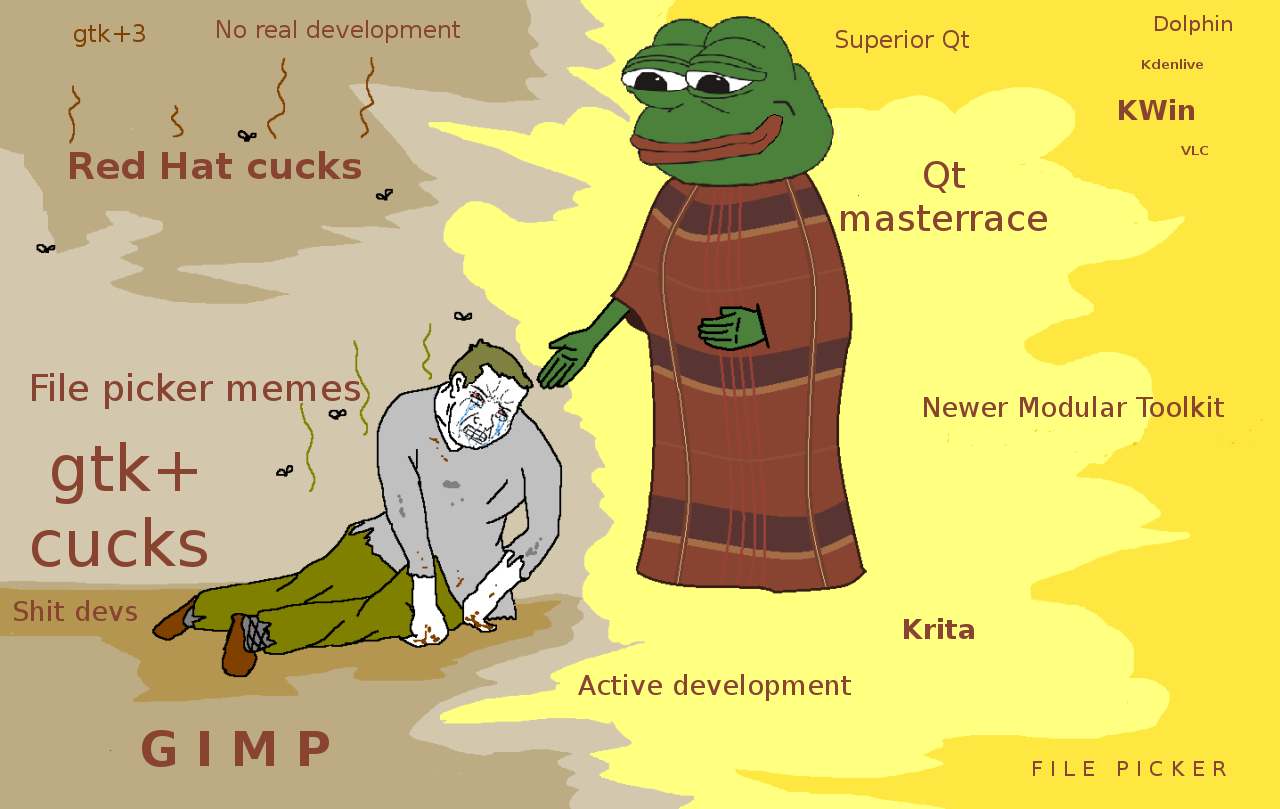
Но тут стоит отметить, что Qt очень популярный фреймворк. И сторонников у него сильно больше, чем у GTK+. Но Qt в GTK+ среде (Gnome) выглядит чужеродно и наоборот, GTK+ может чужеродно выглядеть в том же KDE.
Отсюда мы имеем фрагментацию на уровне дистрибутивов, на уровне графического интерфейса и на уровне программ. И о какой стабильности может идти речь, когда каждый разработчик пишет свой велосипед?
Но на самом деле не все так плохо. Если использовать ту же Ubuntu 16.04 Unity или Ubuntu 16.04 Gnome, то серьезных проблем у вас не будет. Ну может быть только с драйверами.
Большой опыт в поиске многолетних уязвимостей
Компания Qualys была основана в 1999 г. За 22 года своего существования она многократно находила в Linux и других системах уязвимости, существовавшие годами.
Например, в начале 2013 г. ее эксперты выловили брешь, позволявшую исполнять любой нужный хакерам код на веб-серверах, почтовых серверах и других серверных системах. Они обнаружили ее в библиотеке GNU C (glibc), в которой содержатся стандартные функции, используемые программами, написанными на языках C и C++.
Рассказать миру об уязвимости, промаркированной как CVE-2015-0235, Qualys решила лишь в конце января 2015 г., то есть спустя два года с момента ее обнаружения. Разработчикам Qualys поведала о ней без промедления, однако далее через два года большинство версий Linux, используемых в сервером оборудовании, так и не были обновлены.
По утверждению специалистов Qualys, CVE-2015-0235 появилась в Linux еще в 2000 г., когда вышла библиотека glibc версии 2.2. В список «дырявых» дистрибутивов Linux вошли Debian 7, CentOS 6 и 7? RHEL 6 и 7, а также Ubuntu 12.04.
9. Pocket
Вот мы и вернулись к веб-приложениям Chromium. Я не читаю всю интересную информацию в интернете сразу, когда её нахожу. Это сильно отвлекает от реальной цели. Но если вовремя не сохранить полезности, то потом найти их уже вряд ли удастся. Программа Pocket позволяет делать это одним кликом мышки.
Вы сможете читать их на любом своём устройстве: смартфоне или планшете — даже без доступа к сети. Очень удобная вещь. Pocket сохраняет не просто ссылку, а целую страницу. Причём эта страница синхронизируется между всеми вашими устройствами, на которых установлена программа. Доступно приложение для Android, MacOS и Chromium. Установить можно из магазина приложений. Там же вы можете найти и другие лучшие приложения Ubuntu, которые, благодаря движку Chromium, могут работать на любой операционной системе.
Что нового
Основные изменения в Ubuntu 21.10 связаны с обновлением программ и компонентов системы до более свежих версий.
- Кодовое имя новой версии «Impish Indri», что можно перевести, как «Озорной Лемур».
- Ядро Linux 5.13.
Ubuntu 21.10. Ядро Linux 5.13
- Среда рабочего стола GNOME 40. В Ubuntu 21.10, как и в предыдущих версиях, в левой части рабочего стола GNOME расположена панель с иконками для запуска приложений. Из нововведений в GNOME 40 можно отметить новую горизонтальную раскладку виртуальных рабочих столов, поддержку мультитач жестов, улучшение эффектов анимации, GTK 4.
Экран запуска приложений. Виртуальные рабочие столы
- Планировалось, что в Ubuntu 21.10 будет использоваться начальная версия новой программы установки системы, которая основана на Curtin. Curtin — это утилита для быстрой базовой установки Ubuntu. Новый установщик использует фреймворк Flutter, который предназначен создания кроссплатформенных приложений на языке программирования Dart. Но в выпуск Ubuntu 21.10 новый инсталлятор так и не попал.
- Firefox 93. Браузер Firefox представлен теперь в виде Snap пакета. DEB версия Firefox доступна в репозиториях и будет получать обновления в течение всего срока поддержки Ubuntu 21.10.
Firefox 93 (Snap версия)
- При использовании проприетарных драйверов Nvidia теперь можно использовать Wayland сессию.
- В используемой по умолчанию светлой теме оформления теперь используются светлые заголовки окон. Связано это с тем, что в GTK 4 нет возможности разграничить цвета заголовков и содержимого окон.
Обновленная светлая тема оформления. Слева Ubuntu 21.04. Справа Ubuntu 21.10
- Для фильтрации пакетов теперь вместо iptables используется nftables.
- systemd использует cgroup v2. Для использования cgroup v1 можно включить опцию ядра systemd.unified_cgroup_hierarchy=0
- Для сжатия пакетов теперь применяется алгоритм zstd. За счет этого установка пакетов и системы теперь будет выполняться быстрее.
- LibreOffice 7.2.1
- Thunderbird 91.1.2
- PulseAudio 15 с поддержкой Bluetooth LDAC.
- Mesa 21.2
- NetworkManager 1.32.12
- BlueZ 5.60
- GCC 11.2.
- PHP 8
- binutils 2.37
- Glibc 2.34
- LLVM 13
- golang 1.17.x
- rustc 1.51
Ubuntu 21.10. Экран входа в систему
6. Gimp
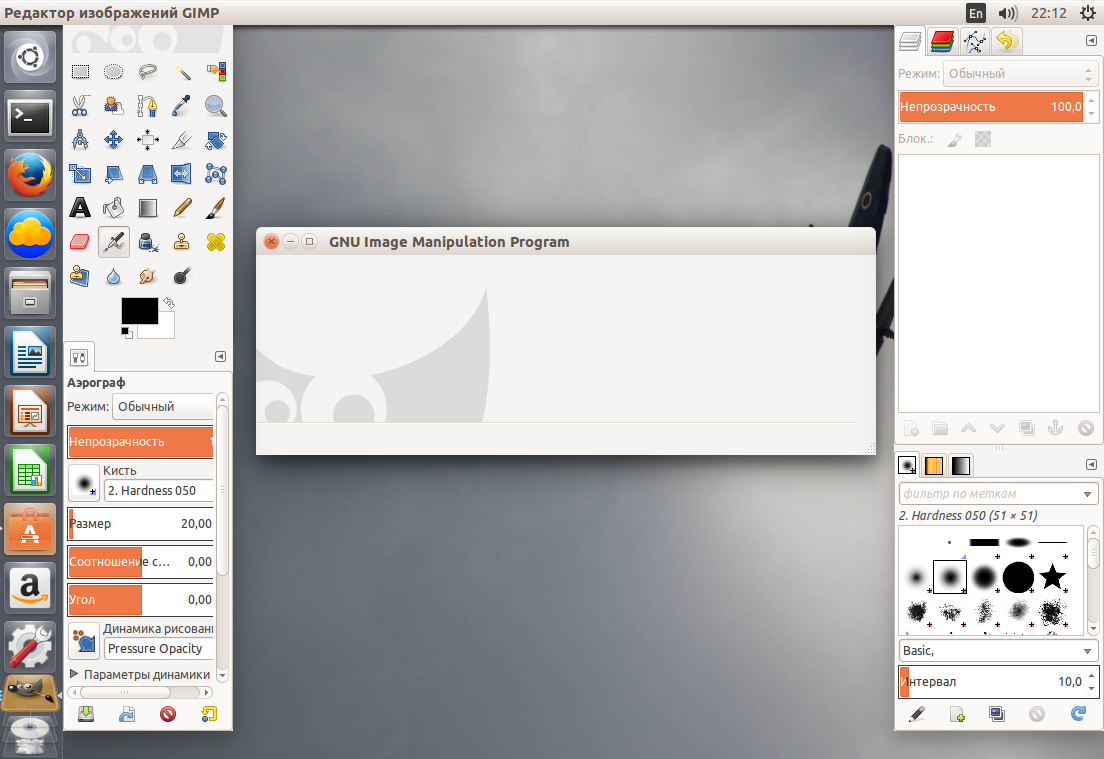
Графический редактор — очень полезная вещь в системе. Если даже вы не дизайнер и не часто редактируете видео, то улучшение фото или просто изменение размера картинки может понадобиться каждому. Gimp — лучшее приложение Ubuntu для работы с изображениями. Это самый многофункциональный аналог Photoshop для linux. Здесь поддерживаются все необходимые функции, включая слои, эффекты и фильтры. Ко всем действиям можно удобно получить доступ с помощью горячих клавиш, а если вам не хватает стандартного функционала, вы всегда можете добавить плагины. Установить Gimp можно из официальных репозиториев:
Ubuntu только что получил новую тему
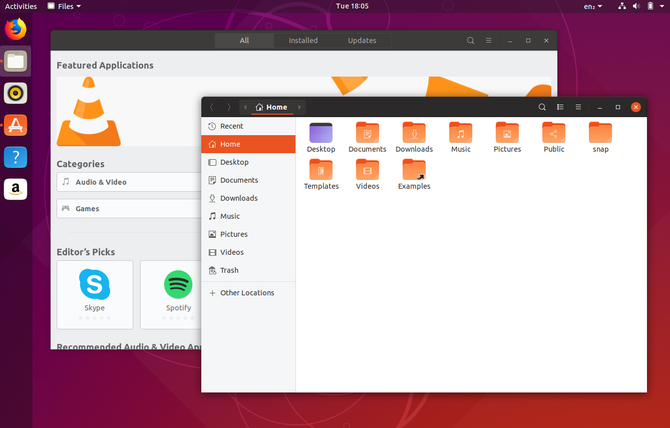
Ubuntu уже давно выглядит так же. Черная, коричневая, оранжевая и фиолетовая тема Ambiance на рабочем столе дебютировала в 2010 году. Интерфейс пользователя Unity появился позднее в том же году.
Эти два компонента определили взгляд Ubuntu до 2017 года, когда Ubuntu переключился с Unity на GNOME . Но даже после этого перехода тема осталась прежней.
Теперь, окна рабочего стола Ubuntu и значки приложений имеют новую тему. Новые темы рабочего стола и значков, называемые “Yaru” и “Suru” соответственно, происходят из сообщества Ubuntu. Они приносят внешний вид Ubuntu Phones и интерфейс Unity 8 на рабочий стол Ubuntu.
4. chmod
Команда устанавливает флаги прав доступа к файлу или папке. Флаги определяют, кто может читать, записывать или выполнять файл. Когда вы перечисляете файлы с опцией (длинный формат), вы увидите строку символов, которая выглядит как
-rwxrwxrwx
Если первым символом является элемент является файлом, если это элемент является каталогом. Остальная часть строки — три набора по три символа. Слева первые три представляют разрешения для владельца файла, средние три представляют разрешения для группы для файла, а три крайних справа представляют разрешения для других . В каждом наборе обозначает чтение, a обозначает запись, а обозначает выполнение.
Если присутствует символ , или , разрешение на файл предоставляется. Если письмо отсутствует и вместо него появляется знак « , разрешение на файл не предоставляется.
Одним из способов использования является предоставление разрешений, которые вы хотите предоставить владельцу, группе и другим пользователям в виде трехзначного числа. Самая левая цифра представляет владельца. Средняя цифра представляет группу. Самая правая цифра представляет остальные. Цифры, которые вы можете использовать, и то, что они представляют, перечислены здесь:
- 0: нет разрешения
- 1: Выполнить разрешение
- 2: разрешение на запись
- 3. Разрешения на запись и выполнение
- 4: разрешение на чтение
- 5: чтение и выполнение разрешений
- 6: Чтение и запись разрешений
- 7: чтение, запись и выполнение разрешений
Глядя на наш файл example.txt, мы видим, что все три набора символов — это . Это означает, что все имеют права на чтение, запись и выполнение с файлом.
Чтобы установить разрешение на чтение, запись и выполнение (7 из нашего списка) для владельца; читать и писать (6 из нашего списка) для группы; и прочитайте и выполните (5 из нашего списка) для других, нам нужно использовать цифры 765 с командой :
chmod -R 765 example.txt

Чтобы установить разрешение на чтение, запись и выполнение (7 из нашего списка) для владельца , а также чтение и запись (6 из нашего списка) для группы, а для остальных нам потребуется использовать цифры 766 с команда:
chmod 766 example.txt
Ubuntu, возможно, лучше чем когда-либо
Linux на десктопах прошел долгий путь с первых дней Ubuntu. По большей части, операционные системы на базе Linux просты в установке, эффекты рабочего стола работают без заминок, и звук успешно поступает из динамиков. Даже с множеством форматов упаковки, поиск и установка программного обеспечения, является в значительной степени проста. Прошли те времена, когда пользователям приходилось регулярно создавать приложения с использованием исходных файлов.
Рабочий стол GNOME в Ubuntu по умолчанию обеспечивает гладкий и современный опыт. Он работает настолько хорошо, что у Canonical не было причин продолжать инвестировать ресурсы в создание альтернативы.
Мы все еще можем использовать много тех же приложений, которые мы использовали десять лет назад, но со временем они улучшились. Игровой ландшафт стал значительно лучше, чем раньше. Многие периферийные устройства, которые вы покупаете в магазине оборудования, работают, просто подключая их. Это отличное время, чтобы быть пользователем Ubuntu.
Как установить?
- Установка Linux рядом с Windows 10
- Установка двух Linux на компьютер
- Установка Ubuntu 16.04
- Установка Ubuntu 16.10
- Установка Debian 8.5 Jessie
- Установка ArchLinux 2016
- Установка Kubuntu 15.10
- Установка LinuxMint 18
- Установка ROSA Linux R6
- Установка OpenSUSE Leap 42.1
- Установка CentOS 7
- Установка Red Hat Enterprise 7
- Установка Linux Deepin 15.1
- Установка Manjaro Linux 15.12
- Установка Elementary OS Loki
- Установка Slackware 14.2
- Установка Tails
- Установка Linux Deepin 15
- Установка Mageia 5
- Установка PCLinuxOS
- Как установить SteamOS
- Установка fedora 24
- Установка AltLinux
- Как установить Puppy Linux
- Установка Zorin OS
- Установка Bodhi Linux
- Установка Calculate Linux
- Установка Tiny Core Linux
Мотивация Кука
Кис Кук объяснил свой призыв к найму большего числа инженеров тем, что из-за сложившейся вокруг ядра Linux ситуации многие уязвимости могут находиться в нем годами. Пока разработчики латают одну брешь, другая теряется в строчках кода.
В словах Кука есть внушительная доля правды. В ядре Linux постоянно обнаруживаются «дыры» в возрасте нескольких лет, многие из которых несут чрезвычайную опасность как для частных пользователей, так и для корпораций.
Кис Кук уверен, что подход к разработке Linux нужно менять полностью
Например, в ноябре 2017 г. CNews рассказывал о том, как россиянин Антон Коновалов всего за несколько месяцев выловил в коде ядра Linux, по меньшей мере, 15 багов в драйверах USB. Он подчеркнул, что такие уязвимости можно использовать для запуска произвольного кода и захвата контроля над пользовательскими системами.
В июле 2021 г. эксперты по информационной безопасности компании Qualys нашли в ядре уязвимости с зашкаливающим уровнем опасности. Они позволяют вызвать крах системы и выполнить произвольный код. И если в случае «дыр», выявленных Антоном Коноваловым их возраст не был установлен, то находкам Qualys совсем недавно исполнилось шесть и семь лет.
Более того, одну из этих уязвимостей они нашли, успешно проэксплуатировав вторую. Из-за них под угрозой оказались пользователи Debian, Ubuntu, Red Hat и целого ряда других популярных дистрибутивов Linux.
Пользователи и группы
whoami — имя, под которым вы залогиненыgroupadd group_name — создать новую группу с именем group_namegroupdel group_name — удалить группу group_namegroupmod -n new_group_name old_group_name — переименовать группу old_group_name в new_group_nameuseradd -c «Nome Cognome» -g admin -d /home/user1 -s /bin/bash user1 — создать пользователя user1, назначить ему в качестве домашнего каталога /home/user1, в качестве shell’а /bin/bash, включить его в группу admin и добавить комментарий Nome Cognomeuseradd user1 — создать пользователя user1userdel -r user1 — удалить пользователя user1 и его домашний каталогusermod -c «User FTP» -g system -d /ftp/user1 -s /bin/nologin user1 — изменить атрибуты пользователяpasswd — сменить парольpasswd user1 — сменить пароль пользователя user1 (только root)chage -E 2005-12-31 user1 — установить дату окончания действия учётной записи пользователя user1pwck — проверить корректность системных файлов учётных записей. Проверяются файлы /etc/passwd и /etc/shadowgrpck — проверяет корректность системных файлов учётных записей. Проверяется файл/etc/groupnewgrp group_name — изменяет первичную группу текущего пользователя. Если указать «-«, ситуация будет идентичной той, в которой пользователь вышил из системы и снова вошёл. Если не указывать группу, первичная группа будет назначена из /etc/passwd
Выводы
Итак, была брошена очередная связка хвороста в костёр разногласий Debian vs Ubuntu. Какой дистрибутив вы выберете для своего домашнего компьютера? Всё зависит от ваших личных предпочтений.
Если очень кратко подвести итог всего вышесказанного, то можно сказать, что Debian является гораздо более стабильной системой, но при этом её программное обеспечение обновляется ощутимо реже. В основном этой особенностью пользуются те, кто использует систему для сервера. Сообщество разработчиков является более демократичным, но при этом куда более резким.
Ubuntu же может работать на грани краха, но при этом вы будете пользоваться наиболее современным и продвинутым софтом, включая оригинальные проприетарные пакеты и драйверы. Его сообщество является более централизованным, но при этом куда более дружественным.




















































